强行关闭xp系统程序导致任务栏停止工作如何解决 强行关闭xp系统程序导致任务栏停止工作怎么解决
发布时间:2017-07-04 14:49:25 浏览数:
今天给大家带来强行关闭xp系统程序导致任务栏停止工作如何解决,强行关闭xp系统程序导致任务栏停止工作怎么解决,让您轻松解决问题。
最新强行关闭xp系统程序导致任务栏停止工作解决方法,由纳米技术系统率先分享:
都很喜欢用xp系统的电脑上网或者是工作写东西,但是我们在使用电脑的时候都会遇到比如说浏览器或者是使用中的软件程序出现错误然后必须要强行关闭,然后就会发现桌面的任务栏就停止了工作,根本就无法运行了,就停住的了,那么出现强行关闭程序任务栏却被停止该怎么解决呢,跟着小编一起来学习吧!详情请关注:xp纯净版系统下载
1、需要选择打开电脑左下角的开始菜单,打开开始菜单后我们就可以选择控制面板这个选项,打开新的窗口在进行下一步选择。
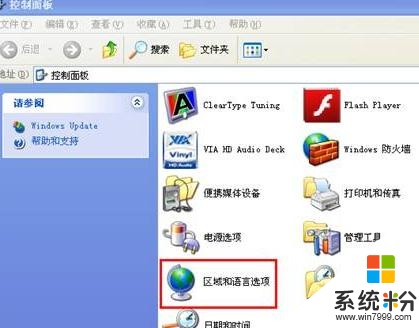
2、在新打开的“控制面板”窗口的界面中,我们需要选择“区域和语言选项”这个项目的图标选项;
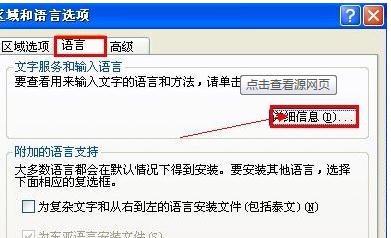
3、这个时候打开了区域和语言选项后,我们在“语言”标签中;打开“详细信息”这个选项在进行设置。
4、继续打开路径“设置窗口”--“首选项”--“语言栏”选择打开。
5、在打开的语言栏窗口中选择“在桌面上显示语言栏”这个选项,然后在“在通知区域显示其他语言栏图标”这个选项中勾选它。
以上就是强行关闭xp系统程序导致任务栏停止工作如何解决,强行关闭xp系统程序导致任务栏停止工作怎么解决教程,希望本文中能帮您解决问题。